Lexmark T644, T642, T640 Menus and messages [ro]
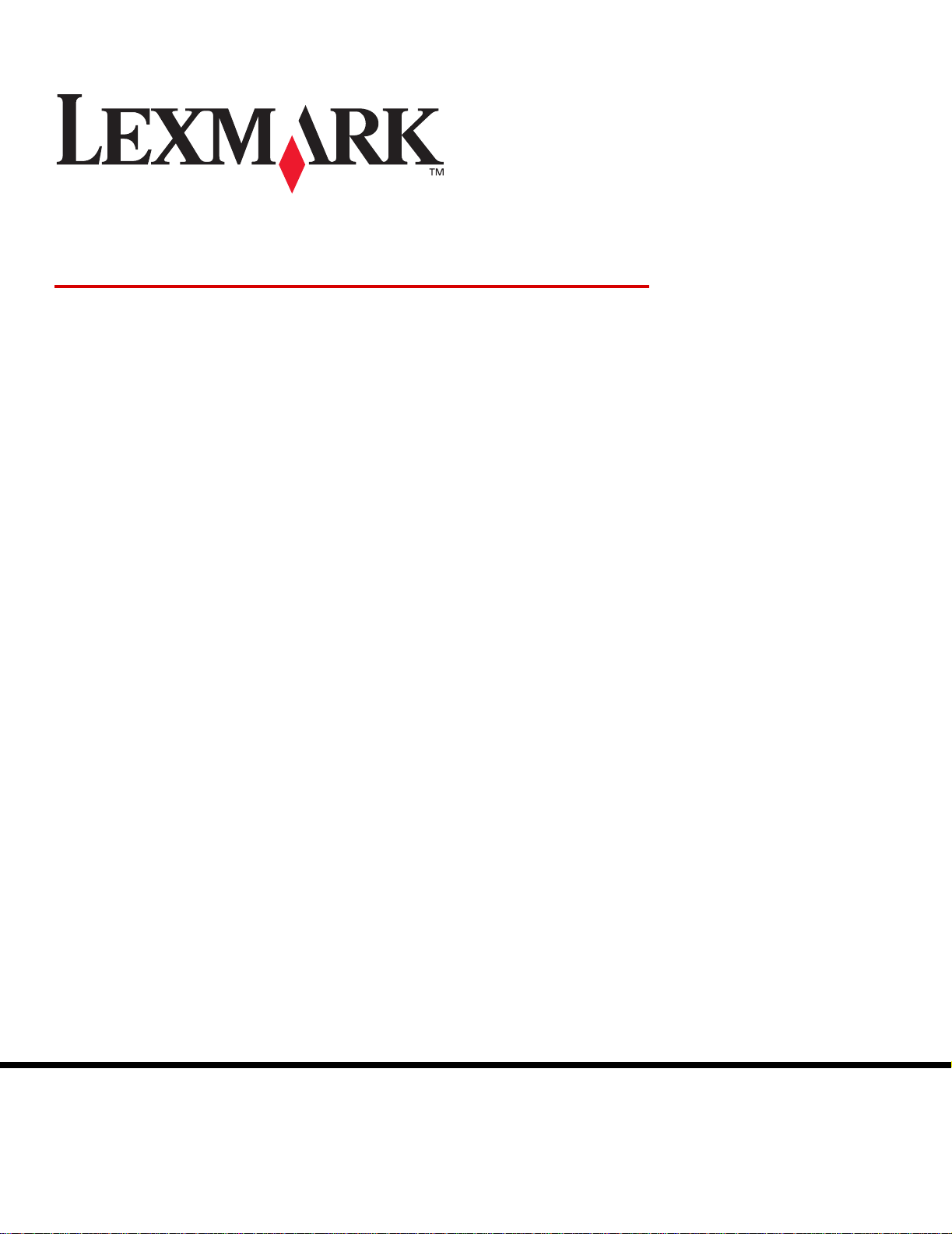
Menus e mensagens
Março de 2005
Lexmark e Lexmark com desenho de losango são marcas registradas da Lexmark International, Inc.
nos Estados Unidos e/ou em outros países.
© 2005 Lexmark International, Inc.
Todos os direitos reservados.
740 West New Circle Road
Lexington, Kentucky 40550
www.lexmark.com
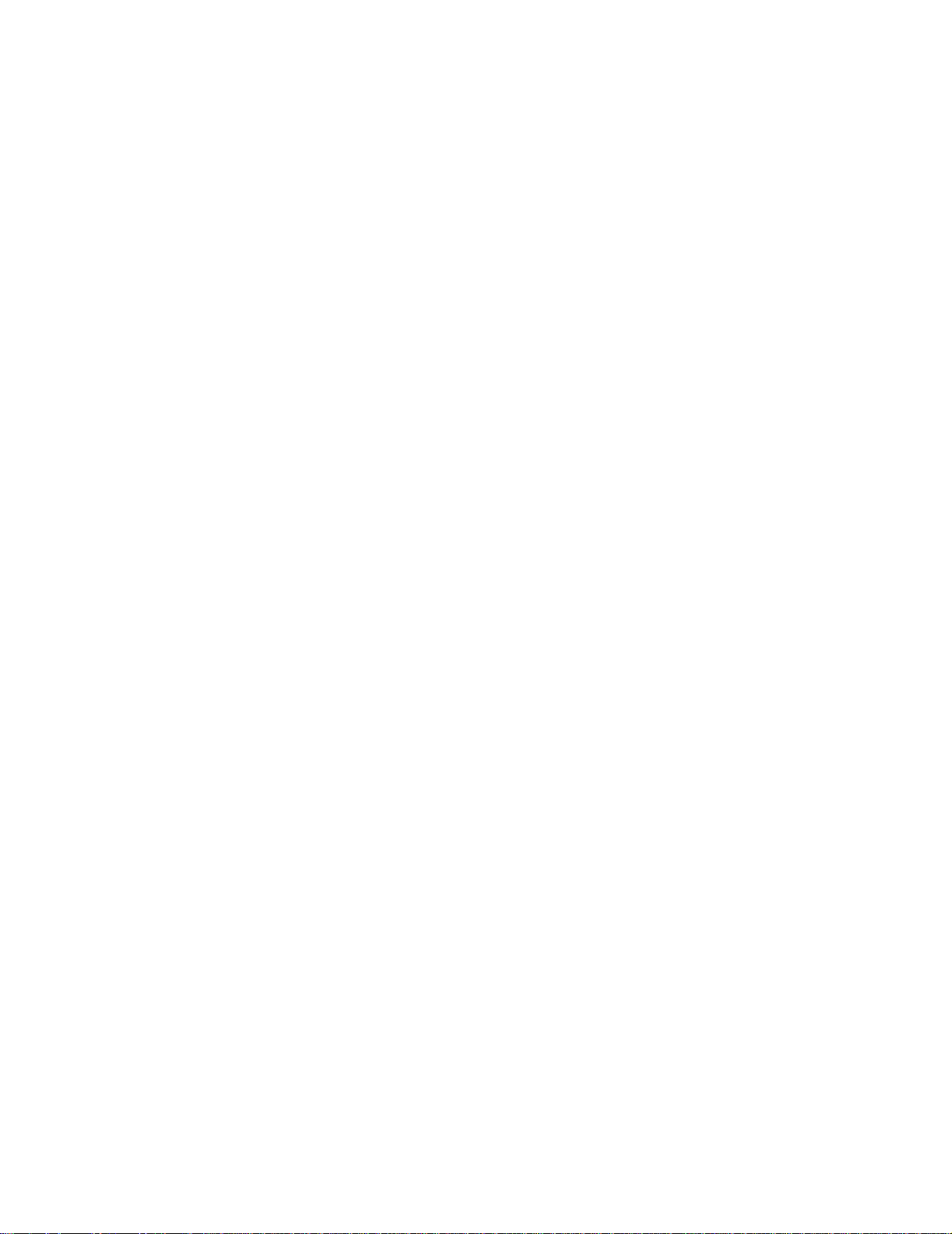
Edição: Março de 2005
O parágrafo a seguir não se aplica a nenhum país onde tais medidas sejam incompatíveis com as leis locais: A LEXMARK
INTERNA TIONAL, INC. FORNECE EST A PUBLICAÇÃO “NO PRESENTE ESTADO” SEM GARANTIA DE QU ALQUER TIPO , EXPRESSA
OU IMPLÍCIT A, INCLUINDO , MAS NÃO SE LIMITANDO , ÀS GARANTIAS IMPLÍCITAS DE COMERCIALIZAÇÃO OU ADEQU AÇÃO A UM
PROPÓSITO EM PARTICULAR. Alguns estados não permitem a isenção de responsabilidade de garantias expressas ou implícitas em
determinadas transações; portanto, esta declaração pode não se aplicar a você.
Esta publicação pode incluir imprecisões técnicas ou erros tipográficos. São feitas alterações periódicas nas informações aqui contidas;
tais alterações serão incorporadas em edições posteriores. Melhorias ou alterações nos produtos ou programas descritos podem ser
efetuadas a qualquer momento.
Comentários sobre esta publicação podem ser endereçados à Lexmark International, Inc., Department F95/032-2, 740 West New Circle
Road, Lexington, Kentucky 40550, U.S.A. No Reino Unido e na Irlanda, envie para Lexmark International Ltd., Marketing and Services
Department, Westhorpe House, Westhorpe, Marlow Bucks SL7 3RQ. A Lexmark pode utilizar ou distribuir quaisquer informações
fornecidas por você da forma que julgar apropriada, sem com isso incorrer em qualquer obrigação para com você. Você pode adquirir
cópias adicionais das publicações relacionadas a este produto ligando para 1-800-553-9727 (nos Estados Unidos). No Reino Unido e na
Irlanda, ligue para +44 (0)8704 440 044. Em outros países, entre em contato com o local de compra.
As referências encontradas nesta publicação a produtos, programas ou serviços não indicam que o fabricante pretende torná-los
disponíveis em todos os países em que opera. Nenhuma referência a um produto, programa ou serviço sugere que somente aquele
produto, programa ou serviço possa ser utilizado. Qualquer produto , prog rama ou serviço com funcionalidade equivalente que não infrinja
nenhum direito de propriedade intelectual existente pode ser utilizado em substituição. A avaliação e a verificação do funcionamento em
conjunto com outros produtos, programas ou serviços, exceto os que forem expressamente indicados pelo fabricante, são de
responsabilidade do usuário.
Lexmark e Lexmark com desenho de losango são marcas registradas da Lexmark International, Inc. nos Estados Unidos e/ou em outros
países.
Mac e o logotipo Mac são marcas registradas da Apple Computer, Inc. nos EUA e em outros países.
®
PCL
é marca registrada de indústria e comércio da Hewlett-Packard Company.
PostScript
Outras marcas registradas pertencem a seus respectivos proprietários.
© 2005 Lexmark International, Inc.
Todos os direitos reservados.
DIREITOS RESTRITOS DO GOVERNO DOS ESTADOS UNIDOS
Este software e toda a documentação que o acompanha, fornecidos sob este contrato, são software e documentação comerciais
desenvolvidos exclusivamente por meio de recursos privados.
®
é marca registrada de indústria e comércio da Adobe Systems Incorporated.
2
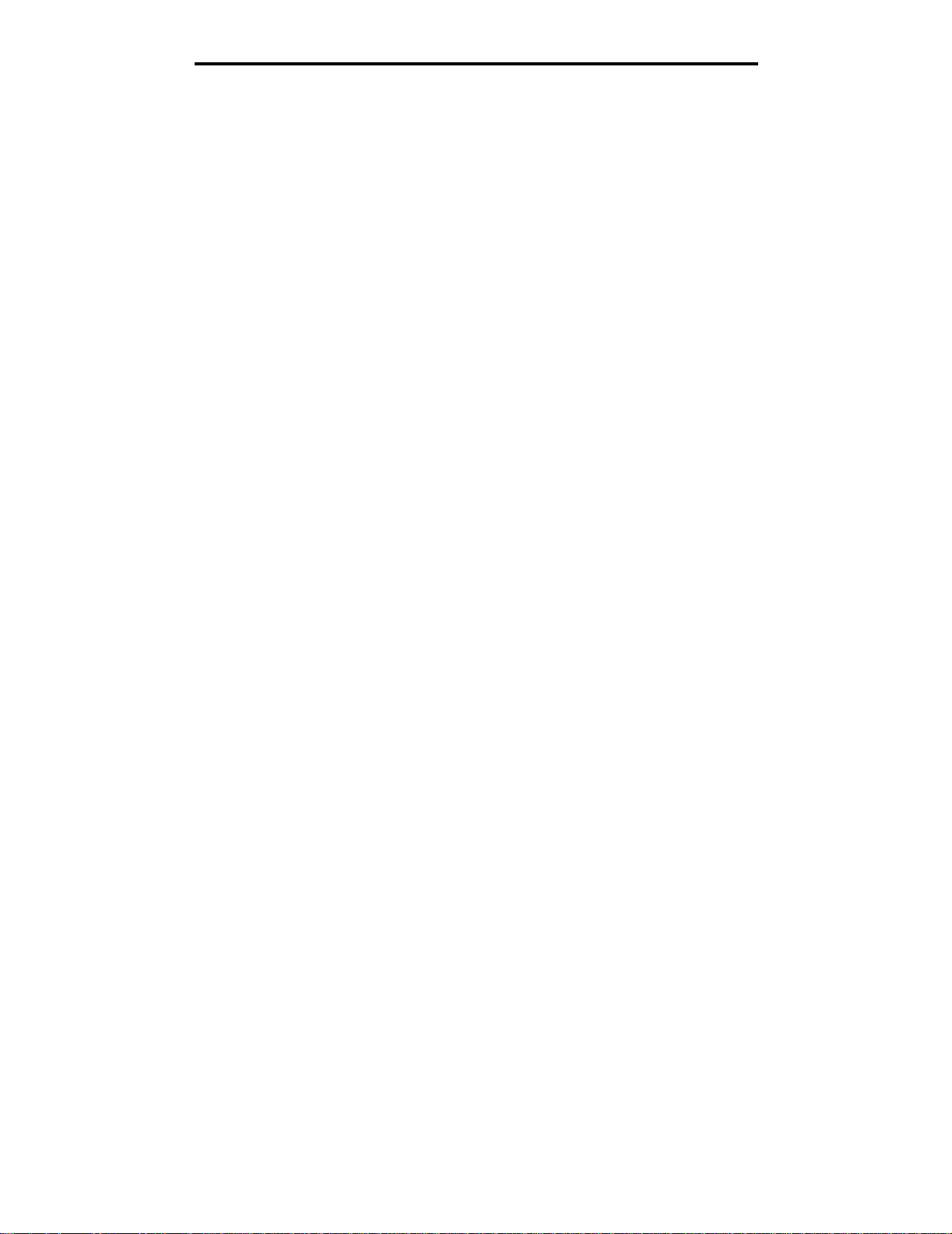
Conteúdo
Conteúdo
Capítulo 1: Uso dos menus da impressora ...................................................................... 4
Para entender o painel do operador da impressora ........................................................................................5
Grupos de menus ............................................................................................................................................7
Menu papel ...............................................................................................................................................7
Relatórios ...............................................................................................................................................15
Definições ...............................................................................................................................................17
Segurança ..............................................................................................................................................32
Rede/portas ............................................................................................................................................33
Ajuda ......................................................................................................................................................43
Capítulo 2: Para entender as mensagens da impressora ............................................. 44
3
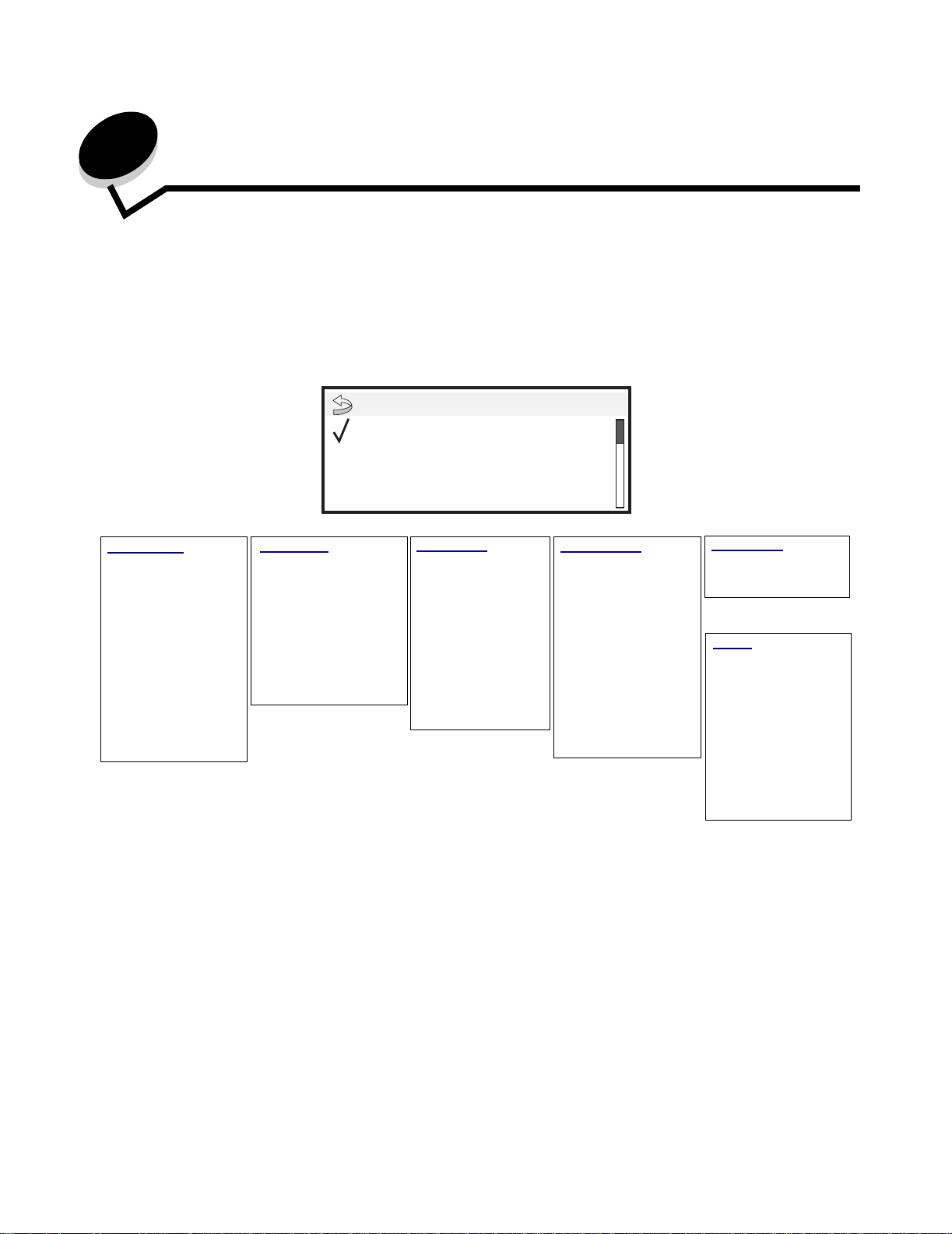
Uso dos menus da impressora
Vários menus estão disponíveis para facilitar a alteração de configurações da impressora. O diagrama mostra o índice de
menus do painel do operador, os menus e os itens disponíveis sob cada menu. Os itens de cada menu e os valores que
podem ser selecionados são descritos em detalhes mais adiante neste capítulo.
Alguns itens ou valores de menu são exibidos apenas se uma opção específica estiver instalada na impressora. Outros
itens de menu talvez só estejam disponíveis para uma linguagem de impressora em particular. Você pode selecionar esses
valores a qualquer momento, mas eles só afetam a função da impressora quando o equipamento opcional ou a linguagem
de impressora específica está presente.
Menu
Menu papel
Relatórios
Definições
Menu papel
Origem padrão
Tam./tipo do papel
Configurar MF
Melhorar env elo pe
Tamanho substituto
Textura do papel
Peso do papel
Carreg. de papel
Tipos personalizados
Configuração universal
Config. da bandeja
Relatórios
Pág. config. de menu
Estat. do dispositivo
Pág. config. de rede
Pág config de rede <x>
Lista de perfis
Pág. config. NetWare
Imprimir fontes
Imprimir diretório
Definições
Menu configuração
Menu acabamento
Menu qualidade
Menu utilitários
Menu PDF
Menu P ostScript
Menu de emul PCL
Menu HTML
Menu imagem
Rede/portas
IPv6
TCP/IP
Rede padrão
Opção de rede <x>
USB padrão
Opção USB <x>
Parale la e Paralela <x>
Opção serial <x>
NetWare
AppleTalk
LexLink
Segurança
Máx. PINs inválidos
Trab . e xpir ado
Ajuda
Imprimir tudo
Qualidade de imp
Guia de impressão
Guia de mídia
Defeitos de impressão
Mapa de menus
Guia informativ o
Guia de conexão
Guia de transporte
4
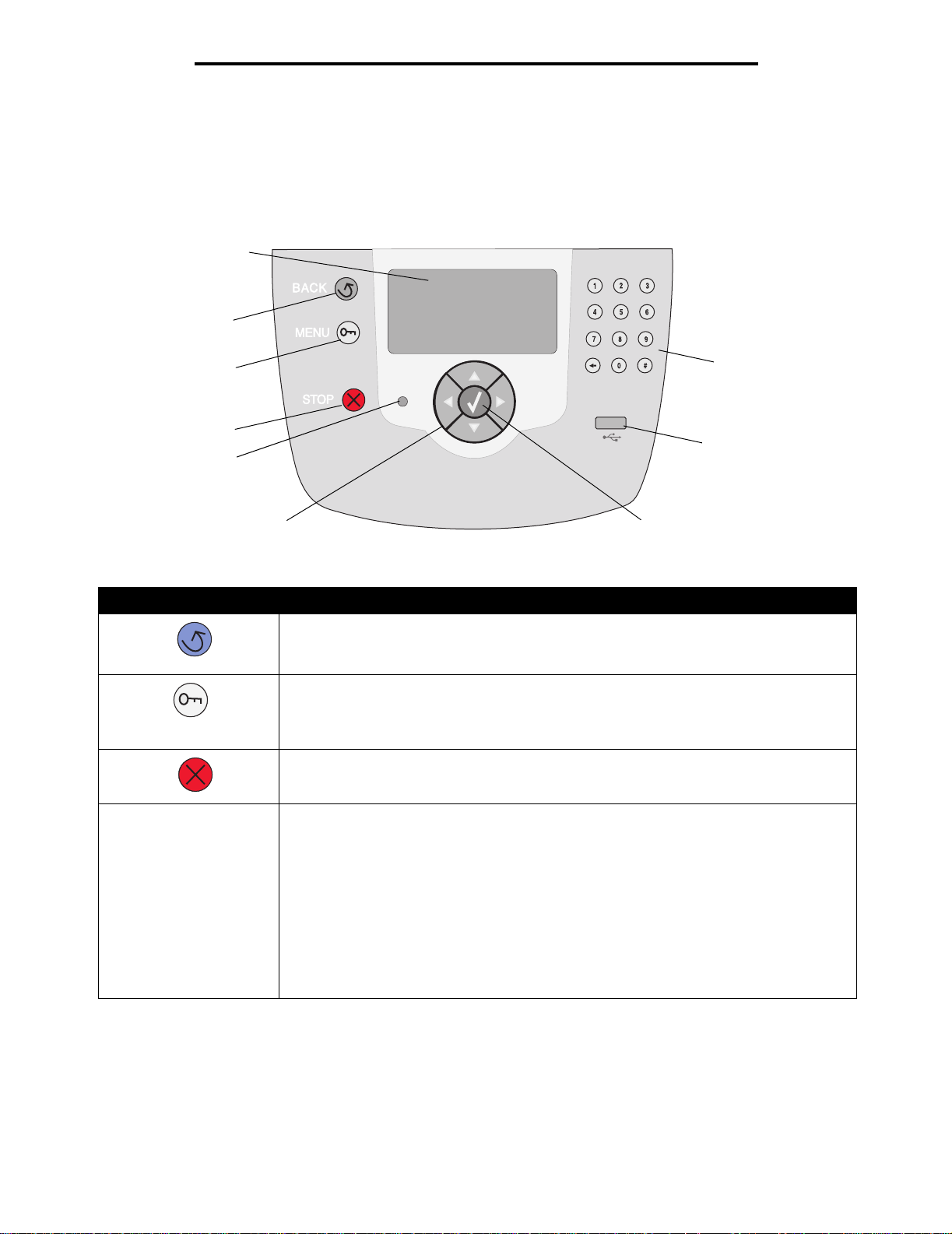
Uso dos menus da impressora
Para entender o painel do operador da impressora
O painel do operador da impressora é um visor retroiluminado em escala de cinza com 4 linhas que pode exibir gráficos e
texto. Os botões Voltar, Menu e Parar localizam-se à esquerda do painel do operador; os botões de navegação localizamse abaixo do painel e o teclado numérico localiza-se à direita do painel.
Visor
Voltar
Menu
Parar
Luz indicadora
Botões de
navegação
O uso dos botões e o layout do visor são descritos na tabela a seguir.
Item do painel Função
Voltar Voltar à última tela exibida.
Observação: As alterações feitas em uma tela não serão aplicadas se você pressionar o
botão Voltar.
Menu Abrir o índice de menus.
Observação: A impressora deve estar no estado Pronto para que o índice de menus
possa ser acessado. Uma mensagem indicando que os menus não estão disponíveis será
exibida se a impressora não estiver pronta.
Parar Parar a operação mecânica da impressora. Após pressionar Parar, a mensagem Parando é
exibida. Quando a impressora tiver parado, a linha de status do painel do operador
mostrará Parada e uma lista de opções será exibida.
Luz indicadora Um LED com duas cores (verde e vermelho) é usado no painel do operador. As luzes
indicam se a impressora está ligada, ocupada, ociosa, processando um trabalho ou se
requer intervenção do operador.
Selecionar
Teclado
numérico
Porta USB
Status Indica
Desativar A impressora está desligada
Verde sólido A impressora está ligada, porém ociosa
Verde intermitente A impressora está aquecendo, processando dados ou
imprimindo um trabalho
Vermelho sólido É necessária intervenção do operador
5
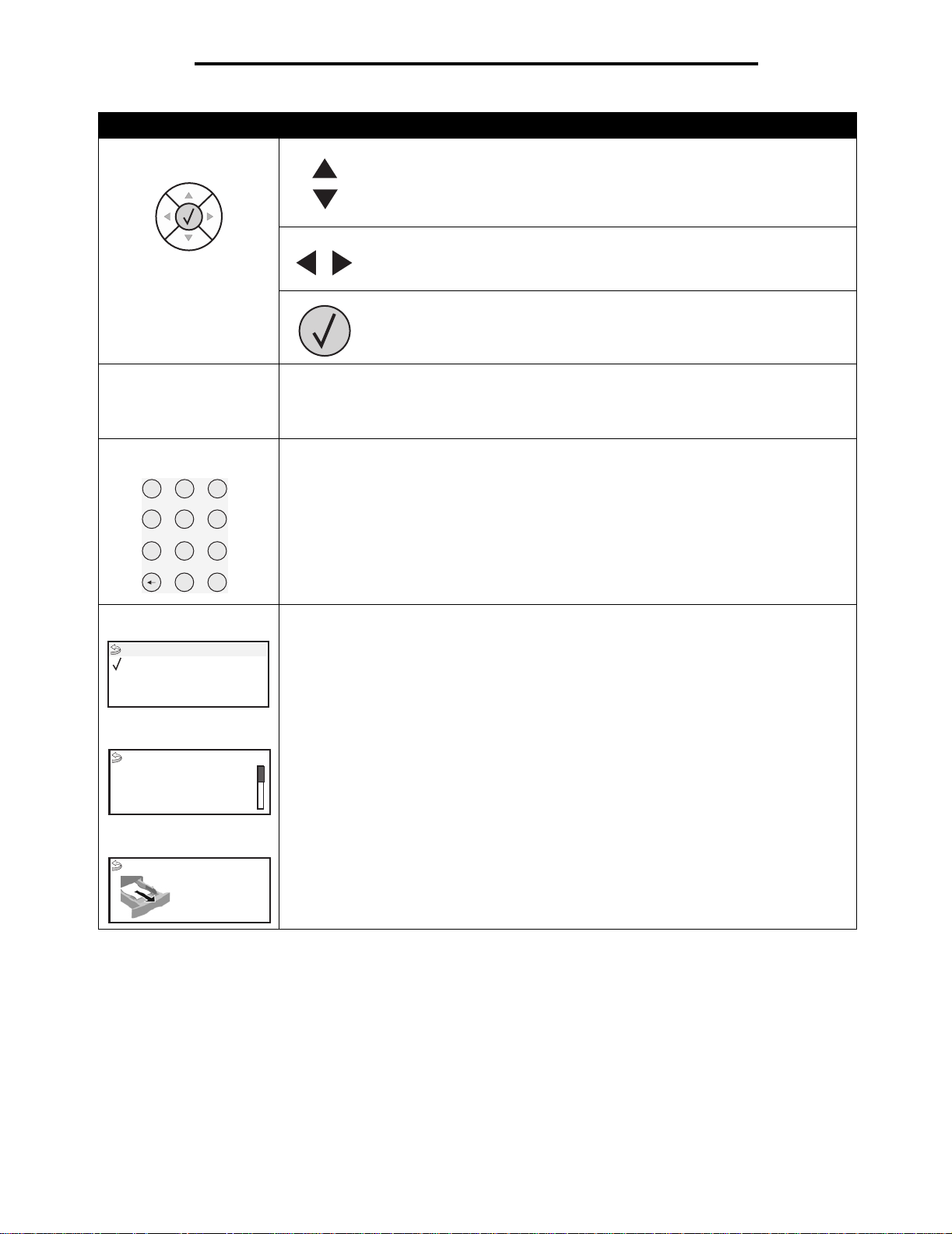
Item do painel Função
Botões de navegação
Uso dos menus da impressora
Os botões Para cima e Para baixo são usados para subir e descer pelas
listas.
Ao navegar por uma lista usando o botão Para cima ou Para baixo, o cursor
se movimenta uma linha por vez. Pressionar o botão Para baixo muda a tela
para a próxima página inteira.
Os botões Para a esquerda e Para a direita são usados para a
movimentação dentro de uma tela, por exemplo, de um índice de menus para
outro. Eles também são usados para rolar pelo texto que não cabe na tela.
O botão Selecionar é usado para iniciar a ação em uma seleção. Pressione
Selecionar quando o cursor estiver ao lado da seleção desejada, como
seguir um link, enviar um item de configuração ou iniciar/cancelar um
trabalho.
Interface USB direta
Teclado numérico
2
1
4
7
Visor
Status/suprimentos
Pronto
Pouco papel band. 1
Exibir suprimentos
Tela Mais informações
Alguns trabalhos retidos
não foram restaurados.
3
5
6
8
9
#
0
A Interface USB direta do host no painel do operador é usada para conectar um dispositivo
USB de memória flash e imprimir arquivos PDF.
Observação: Há uma porta USB na parte traseira da impressora para a conexão de um
PC ou outro periférico.
O teclado numérico consiste em números, um sinal de tralha (#) e um botão Backspace. O
botão 5 tem uma elevação para orientação não-visual.
Os números são usados para inserir valores numéricos para itens, como quantidades ou
PINs. O Backspace é usado para excluir o número à esquerda do cursor. Pressionar o
Backspace várias vezes exclui entradas adicionais.
Observação: O sinal de tralha (#) não é usado.
O visor mostra mensagens e gráficos que descrevem o estado atual da impressora e
indicam possíveis problemas da impressora que precisam ser resolvidos.
A linha superior do visor é a linha de cabeçalho. Se aplicável, ela conterá o gráfico que
indica que o botão Voltar pode ser usado. Ela também exibirá o status atual e o status dos
Suprimentos (Avisos). Se houver vários avisos, cada um deles será separado por uma
vírgula.
As outras três linhas do visor são o corpo da tela. É nesse local que você verá o status da
impressora, as mensagens de suprimentos e as telas Mostrar e fará seleções.
Tela Mostrar
Remova a bandeja;
remova a mídia de
impressão.
6
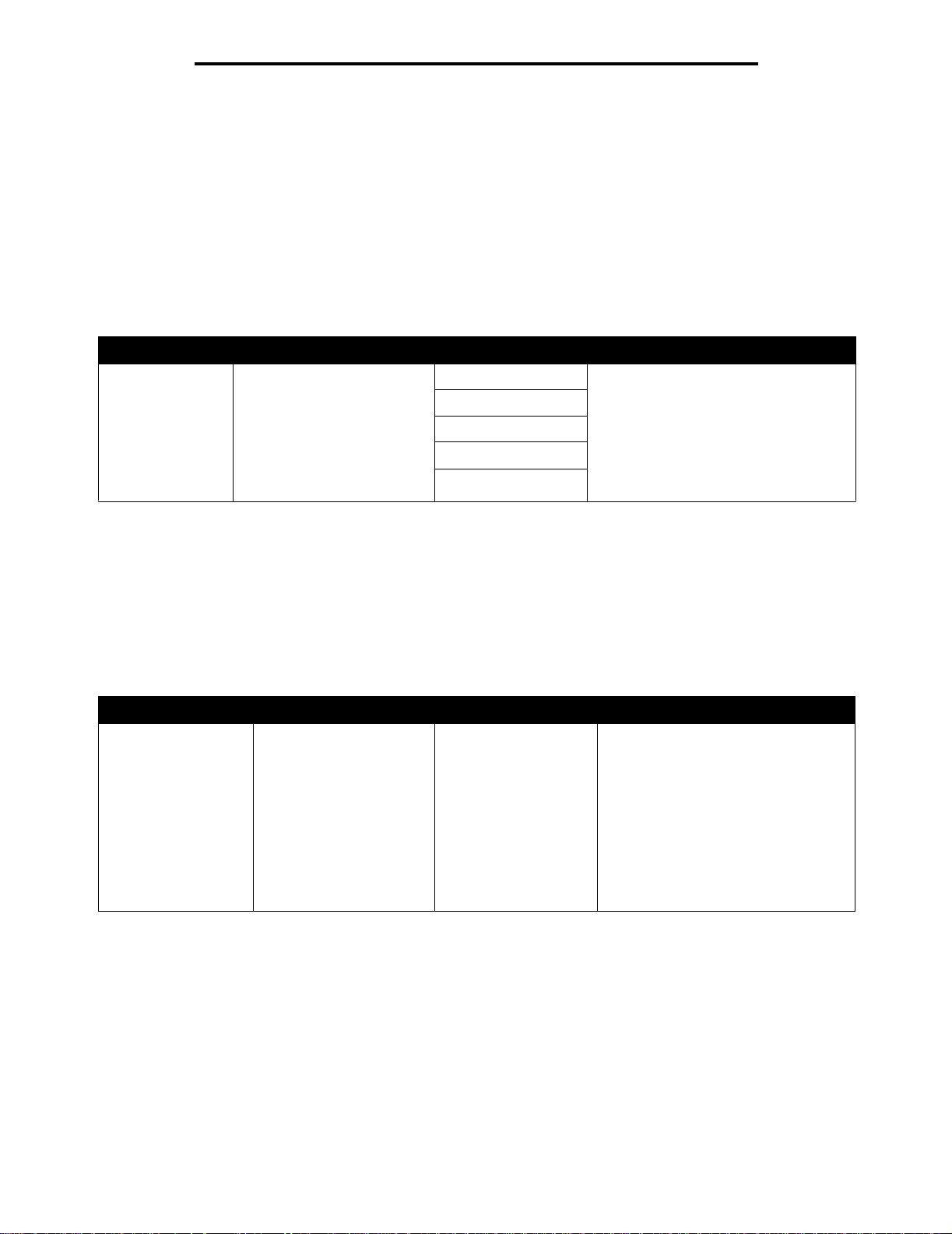
Uso dos menus da impressora
Grupos de menus
Observação: Um asterisco (*) ao lado de um valor indica a configuração padrão.
Menu papel
Use o "Menu papel" para definir o papel carregado em cada bandeja de papel, assim como a origem e a bandeja de saída
de papel padrão.
Origem padrão
Seleção de menu Finalidade Valores
Origem padrão Identifica a origem padrão do
papel.
Bandeja <x> Se você tiver carregado o mesmo tipo e
Alimentador MF
Alimentad env
Papel manual
Env. manual
tamanho de papel em duas origens de
papel (e se os itens de menu Tamanho
papel e Tipo de papel estiverem
definidos corretamente), as bandejas
serão ligadas automaticamente. Quando
uma origem de papel está vazia, o papel
é alimentado automaticamente a partir
da próxima origem ligada.
Tam./tipo do papel
Observação: Apenas as origens de papel instaladas são exibidas.
Esta seleção de menu é usada para definir o tamanho e o tipo da mídia carregada em uma bandeja de entrada. A
definição do tamanho e do tipo do papel é um processo em duas etapas. Na primeira seleção de menu, Tam. é exibido em
negrito. Depois que você seleciona o tamanho da mídia, a tela é alterada e tipo é exibido em negrito. Você pode, então,
selecionar o tipo de mídia.
Seleção de menu Finalidade Valores
Tam./tipo
bandeja <x>
Identifica o tamanho do
papel padrão para cada
origem de papel.
Observação: Para as
bandejas com detecção
automática de tamanho,
somente o valor detectado
pelo hardware será
exibido.
A4* (não-US)
A5
JIS B5
Carta* (US)
Ofício
Executivo
Ofício 2
Statement (US)
Universal
Se você tiver carregado o mesmo tipo e
tamanho de papel em duas origens de
papel (e se os itens de menu Tamanho
papel e Tipo de papel estiverem
definidos corretamente), as bandejas
serão ligadas automaticamente.
Quando uma origem de papel está
vazia, o papel é alimentado
automaticamente a partir da próxima
origem ligada.
7
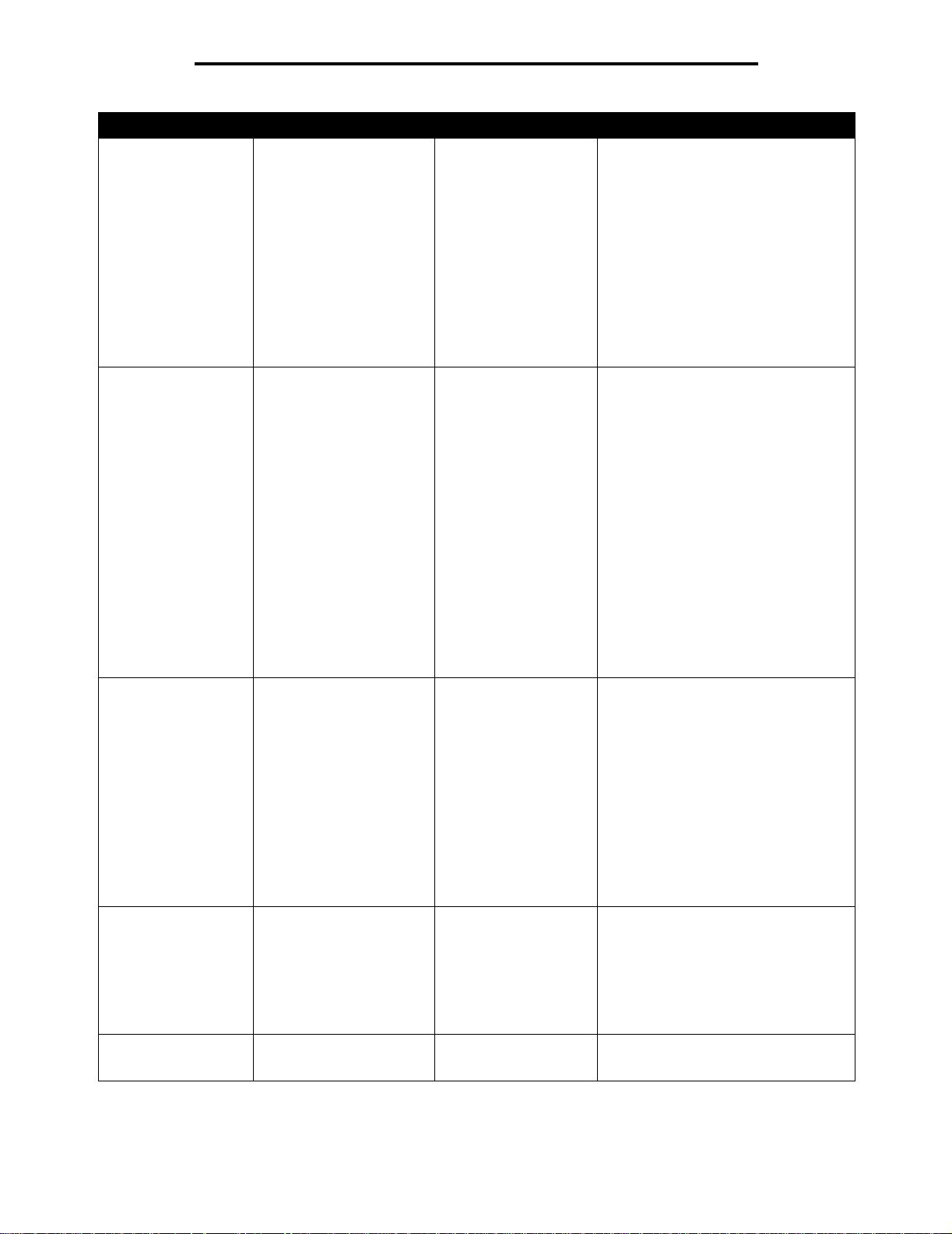
Uso dos menus da impressora
Seleção de menu Finalidade Valores
Tam./tipo
bandeja <x>
Tam./tipo
aliment. MF
Tam./tipo
aliment. MF
Tam./tipo
aliment. env.
Tam./tipo
aliment. env.
Identifica o tipo de papel
instalado em cada origem
de papel.
Observação: Se um nome
definido pelo usuário
estiver disponível, ele será
exibido em vez de Tipo
personalizado <x>. Se
dois ou mais tipos
personalizados
compartilharem o mesmo
nome, ele será exibido
somente uma vez na lista
Tipo de papel.
Identifica o tamanho do
papel instalado no
alimentador multifunção.
Identifica o tipo do papel
instalado no alimentador
multifunção.
Observação: Se um nome
definido pelo usuário
estiver disponível, ele será
exibido em vez de Tipo
personalizado <x>. Se
dois ou mais tipos
personalizados
compartilharem o mesmo
nome, ele será exibido
somente uma vez na lista
de valores Tipo de papel.
Identifica o tamanho do
envelope carregado.
Identifica o tipo do
envelope carregado.
Papel comum*
Cartões
Transparência
Brilhoso
Etiquetas
Etiquetas de vinil
Encorpado
Timbrado
Pré-impr.
Papel colorido
Tipo personalizado <x>
A4* (não-US)
A5
JIS B5
Carta* (US)
Ofício
Executivo
Ofício 2
Statement (US)
Universal
Envelope 7 3/4
Envelope 9
Envelope 10
Envelope DL
Envelope C5
Outros envelopes
Papel comum*
Cartões
Transparência
Etiquetas
Etiquetas de vinil
Encorpado
Envelope
Timbrado
Pré-impr.
Papel colorido
Tipo personalizado <x>
Envelope 7 3/4
Envelope 9
Envelope 10* (US)
Envelope DL* (não-US)
Envelope C5
Outros envelopes
Envelope*
Tipo personalizado <x>
Use este item de menu para:
• Otimizar a qualidade de impressão
para o papel especificado.
• Selecionar as origens de papel por
meio do aplicativo, selecionando o
tipo e o tamanho.
Ligar automaticamente as origens de
papel. Todas as origens contendo o
mesmo tipo e tamanho de papel serão
ligadas automaticamente pela
impressora se as opções Tamanho
papel e Tipo de papel tiverem sido
definidas com os valores corretos.
O alimentador multifunção só é exibido
no painel do operador quando
Configurar MF está definido como
Cassete.
O alimentador multifunção só é exibido
no painel do operador quando
Configurar MF está definido como
Cassete.
8
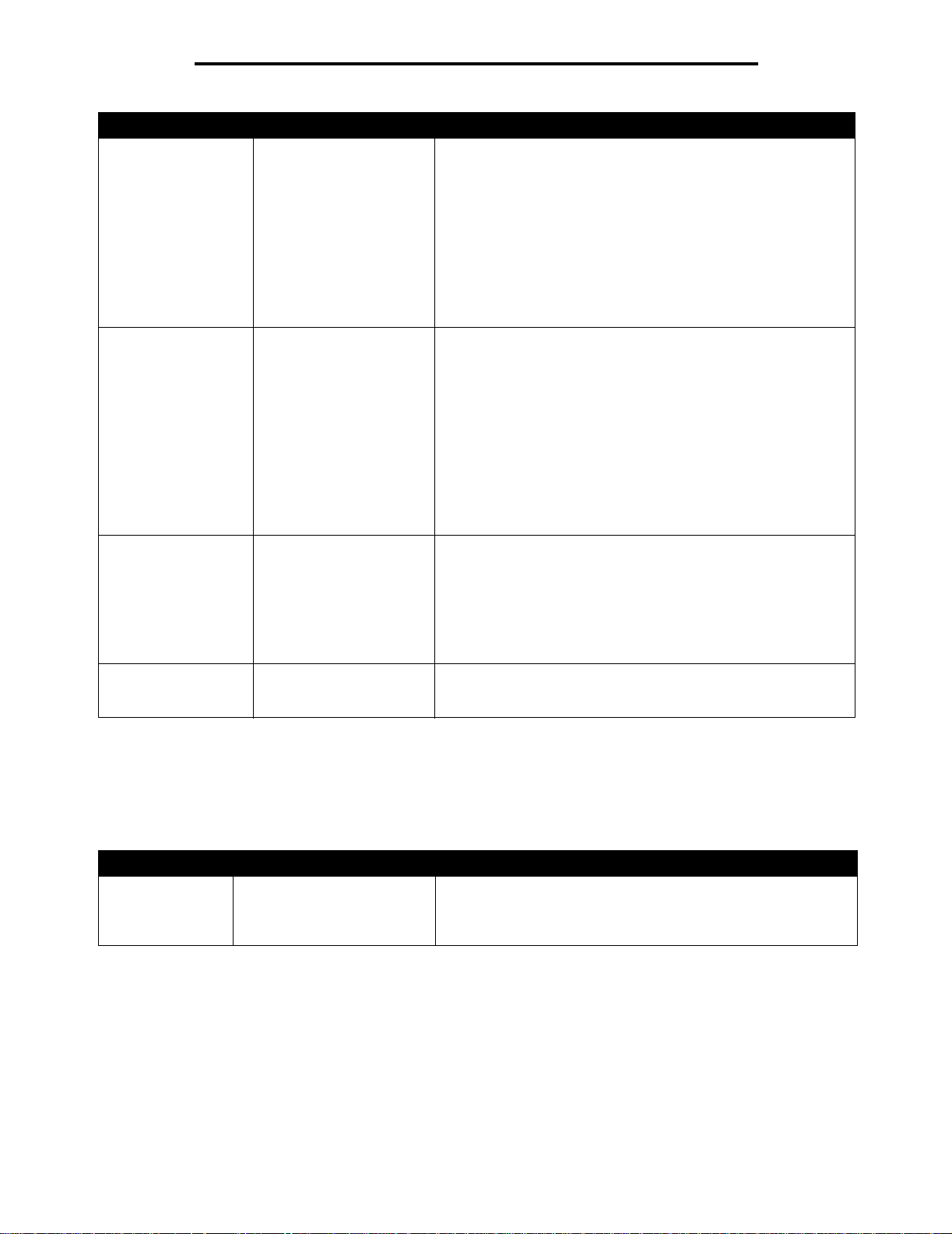
Uso dos menus da impressora
Seleção de menu Finalidade Valores
Tam./tipo
papel manual
Tam./tipo
papel manual
Tam./tipo
env. manual
Tam./tipo
env. manual
Identifica o tamanho do
papel que está sendo
carregado manualmente.
Identifica o tipo do papel
que está sendo carregado
manualmente.
Identifica o tamanho do
envelope que está sendo
carregado manualmente.
Identifica o tipo do
envelope que está sendo
carregado manualmente.
A4* (não-US)
A5
JIS B5
Carta* (US)
Ofício
Executivo
Ofício 2
Statement (US)
Universal
Papel comum*
Cartões
Transparência
Etiquetas
Etiquetas de vinil
Encorpado
Timbrado
Pré-impr.
Papel colorido
Tipo personalizado <x>
Envelope 7 3/4
Envelope 9
Envelope 10* (US)
Envelope DL* (não-US)
Envelope C5
Outros envelopes
Envelope*
Tipo personalizado <x>
Configurar MF
Esta seleção de menu é usada para configurar o alimentador multifunção como mais uma bandeja de papel ou um
alimentador manual. Se você ligar o alimentador multifunção com outra bandeja, poderá fazer com que a impressora puxe
o papel do alimentador multifunção antes de usar o papel de outra bandeja.
Seleção de menu Finalidade Valores
Configurar MF Determina quando a
impressora seleciona o papel
carregado no alimentador
multifunção.
Cassete*
Manual
Primeiro
9
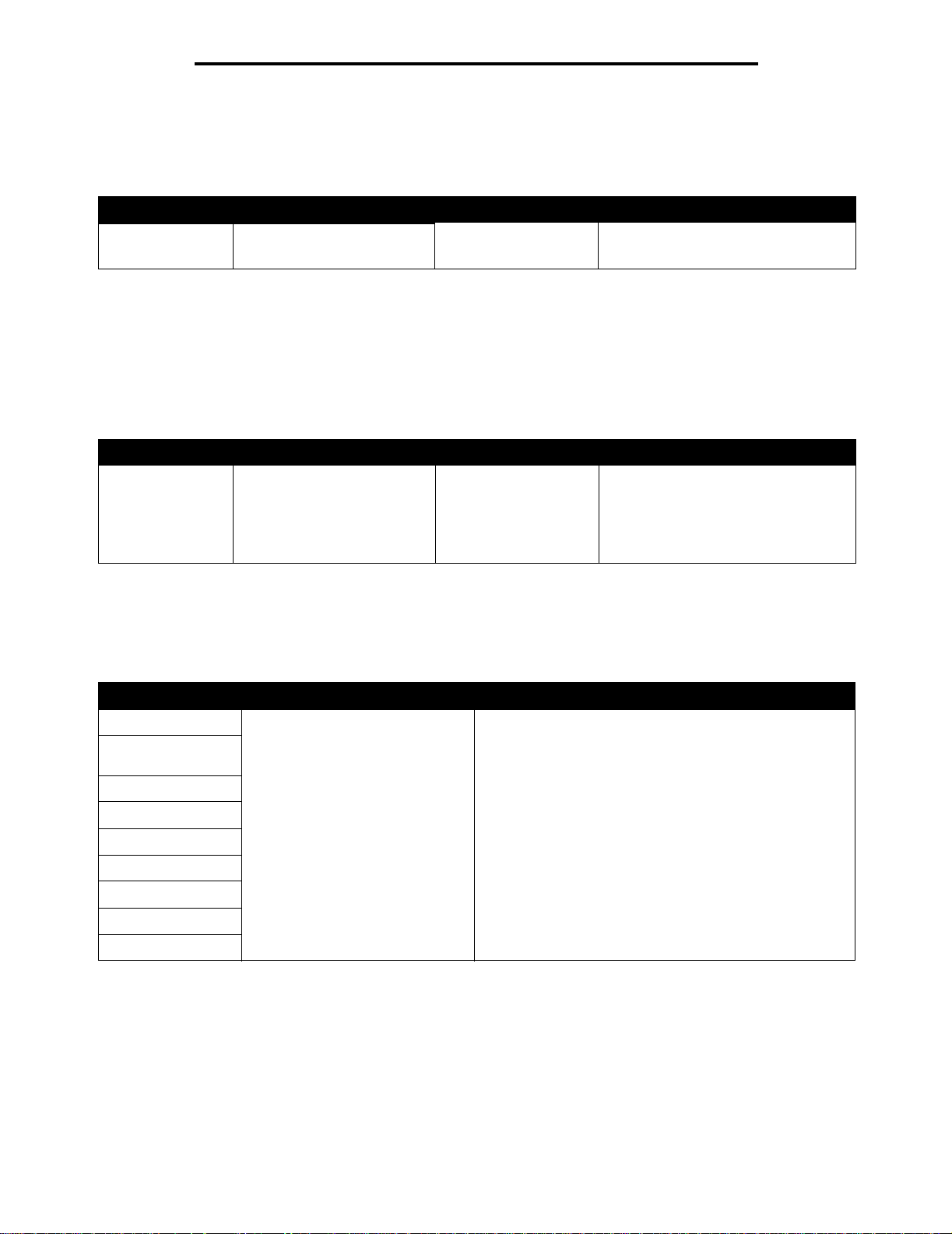
Uso dos menus da impressora
Melhorar envelope
Use esta configuração para desativar o condicionador de envelopes ao imprimir envelopes. O condicionador de envelopes
é uma opção que reduz significativamente o enrugamento de alguns envelopes.
Seleção de menu Finalidade Valores
Melhorar envelope Desativa o condicionador de
envelopes opcional.
Ativar*
Desativar
Exibido se um hardware condicionador
de envelopes opcional estiver instalado.
Tamanho substituto
Esta seleção de menu é usada para determinar se a impressora pode fazer a substituição por outro tamanho de papel
caso o tamanho solicitado não esteja instalado em nenhuma das origens de entrada da impressora. Por exemplo, se
Tamanho substituto estiver definido como Carta/A4, e apenas o papel de tamanho Carta estiver instalado na impressora,
quando for recebida uma solicitação para imprimir em papel A4, a impressora substituirá A4 por Carta e imprimirá o
trabalho em vez de exibir uma solicitação de troca de papel.
Seleção de menu Finalidade Valores
Tamanho substituto Substitui pelo tamanho de
papel especificado se o
tamanho solicitado não estiver
carregado.
Desativar
Statement (US)/A5
Carta/A4
Tudo listado*
• O valor Desativar indica que não são
permitidas substituições de
tamanho.
• O valor Tudo listado indica que todas
as substituições disponíveis são
permitidas.
Textura do papel
Esta seleção de menu é usada para definir a textura da mídia de cada tipo de mídia definido. Isso permite que a
impressora otimize a qualidade de impressão para a mídia especificada.
Seleção de menu Finalidade Valores
Textura normal Identifica a textura da mídia
Textura
transparência
Textura etiqueta
Textura etiq. de vinil
Textura encorpado
Textura envelope
Textura timbrado
Textura pré-impresso
Textura colorido
carregada em uma origem de
entrada específica.
Suave
Normal*
Áspero
10
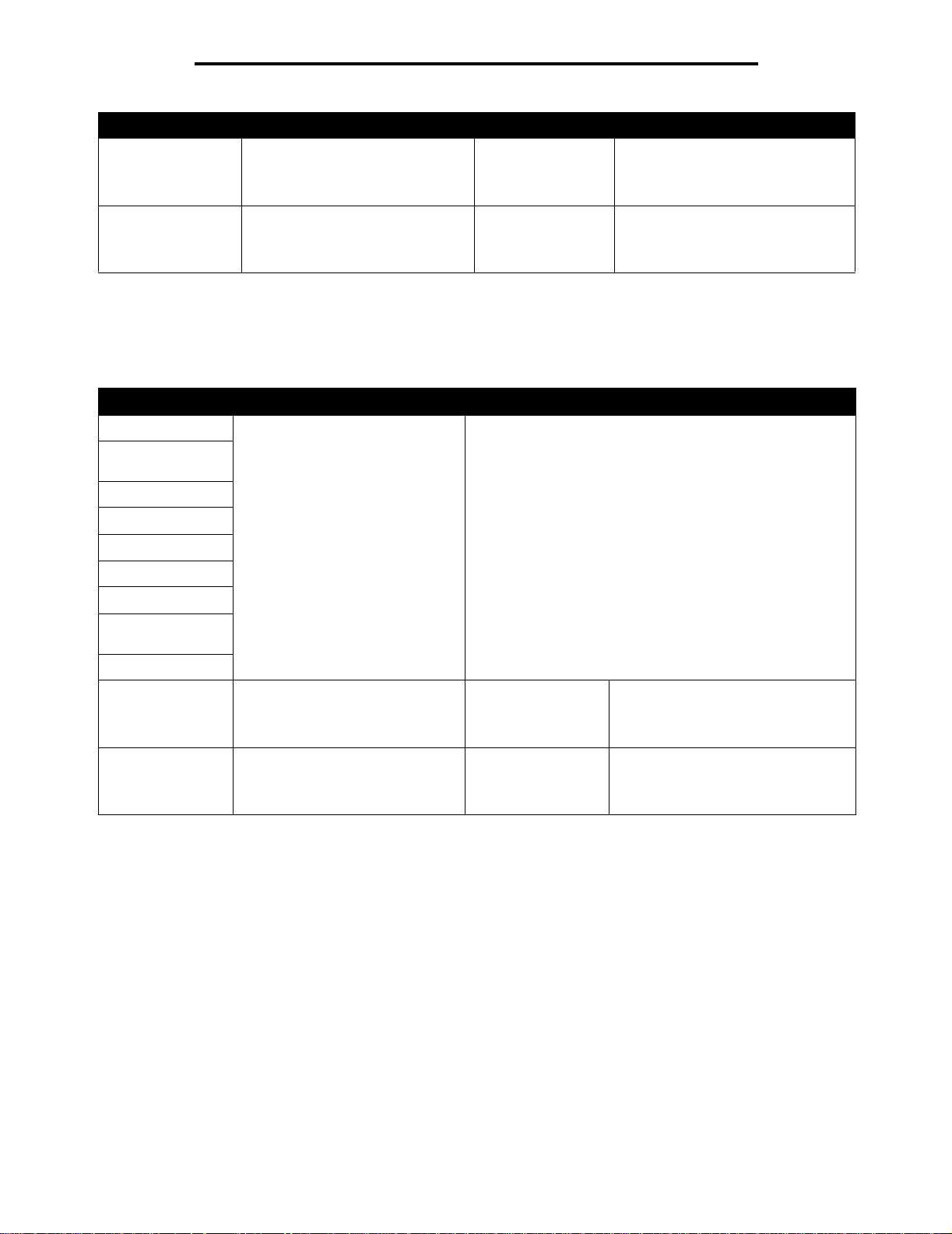
Uso dos menus da impressora
Seleção de menu Finalidade Valores
Textura cartões Identifica a textura dos cartões
carregados em uma origem de
entrada específica.
Suave
Normal*
Áspero
Exibido se Cartões forem
suportados na origem de entrada
especificada.
Textura person. <x> Identifica a textura da mídia
personalizada carregada em uma
origem de entrada específica.
Suave
Normal*
Áspero
Exibido se o tipo personalizado for
suportado na origem de entrada
especificada.
Peso do papel
Esta seleção de menu é usada para definir o peso do papel de cada tipo de mídia definido. Isso permite que a impressora
otimize a qualidade de impressão para o peso da mídia.
Seleção de menu Finalidade Valores
Peso p/ comum Identifica o peso relativo do papel
Peso p/
transparência
Peso p/ etiquetas
Etiquetas de vinil
Peso p/ encorpado
Peso p/ envelopes
Peso p/ timbrado
Peso p/ pré-
impresso
Peso p/ colorido
Cartões Identifica o peso relativo dos
Peso p/
person. <x>
carregado em uma origem
específica e garante a aderência
adequada do toner à página
impressa.
cartões carregados em uma
origem específica.
Identifica o peso relativo do papel
personalizado carregado em uma
origem específica.
Leve
Normal*
Pesado
Leve
Normal*
Pesado
Leve
Normal*
Pesado
Exibido se Cartões forem suportados
na origem de entrada especificada.
Exibido se o tipo personalizado for
suportado na origem de entrada
especificada.
11
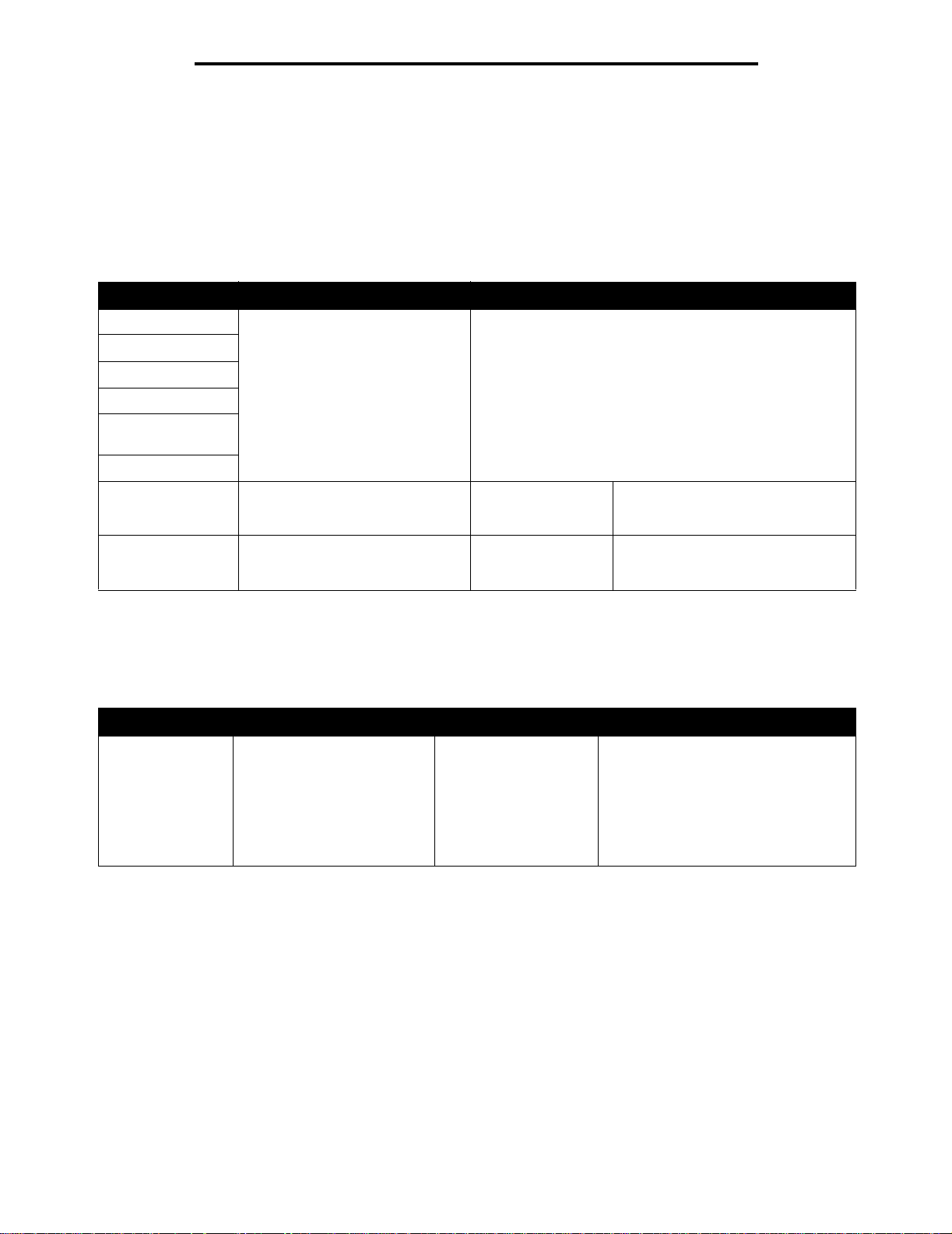
Uso dos menus da impressora
Carreg. de papel
Esta seleção de menu é usada para definir a orientação de carregamento de cada tipo de papel. Isso permite carregar
uma origem de entrada com mídia pré-impressa e, em seguida, notificar a impressora de que a mídia está carregada para
a impressão duplex. V o cê pode, então, usar seu aplicativo para indicar a impressão simples. Quando a impressão simples
está selecionada, a impressora insere páginas em branco automaticamente para imprimir corretamente o trabalho
simples.
Observação: Carreg. de papel só estará disponível se houver uma unidade duplex instalada.
Seleção de menu Finalidade Valores
Carreg. de etiquetas Lida de forma apropriada com
Carreg. etiq. de vinil
Carreg. encorpado
Carreg. timbrado
Carreg. pré-
impresso
Carreg. colorido
Carreg. de cartões Lida de forma apropriada com
Carreg. person. <x> Lida de forma apropriada com
papel pré-impresso se o trabalho
for duplex ou simples.
cartões pré-impressos se o
trabalho for duplex ou simples.
papel personalizado pré-impresso
se o trabalho for duplex ou simples.
Frente e verso
Desativar*
Frente e verso
Desativar*
Frente e verso
Desativar*
Exibido se Cartões forem suportados
na origem de entrada especificada.
Exibido se o tipo personalizado for
suportado na origem de entrada
especificada.
Tipos personalizados
Esta seleção de menu é usada para definir um nome para cada tipo de papel personalizado. Você pode atribuir nomes
usando um utilitário como o MarkVision ou a partir do painel do operador.
Seleção de menu Finalidade Valores
Tipo
personalizado N
Especifica o tipo de papel
associado a cada Tipo
personalizado disponível no
menu Tipo de papel.
Papel*
Cartões
Transparência
Etiquetas
Etiquetas de vinil
Envelope
A mídia de tipo personalizado deve ser
suportada na origem de entrada
designada para que um nome definido
pelo usuário possa ser atribuído.
Uma vez atribuído um nome, esse
nome (truncado em 16 caracteres) será
exibido em vez de Tipo
personalizado x.
12
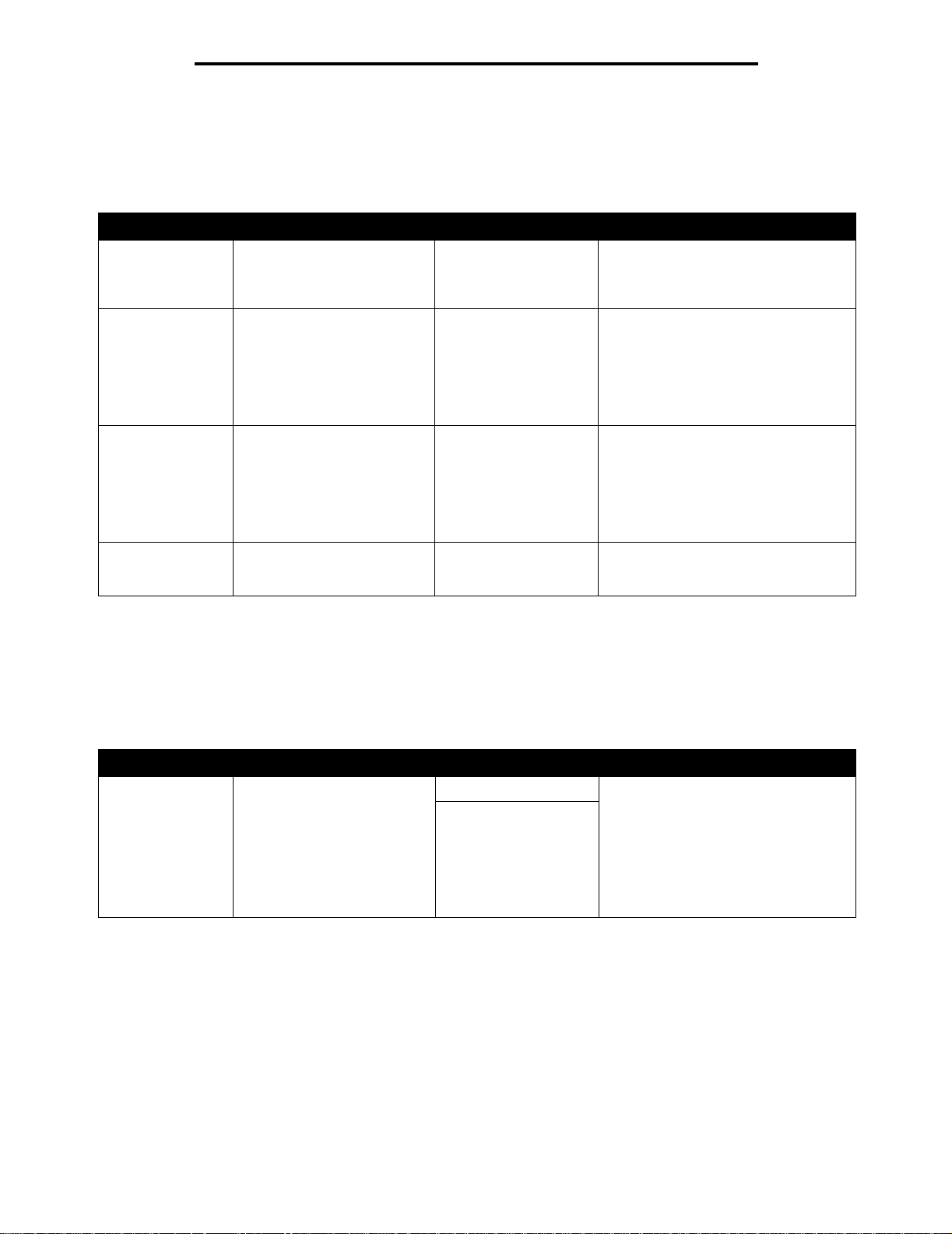
Uso dos menus da impressora
Configuração universal
Esta seleção de menu é usada para especificar a altura e a largura do Tamanho de papel universal. Com a especificação
da altura e da largura do Tamanho de papel universal, a impressora usará a configuração Universal exatamente como
outros tamanhos de papel, incluindo o suporte a duplex e Número de págs./folha.
Seleção de menu Finalidade Valores
Unidades de
medida
Largura retrato Define a largura retrato da
Altura retrato Define a altura retrato da
Direção de aliment. Especifica a direção de
Determina a unidade de
medida usada para inserir a
altura e a largura da mídia
Universal.
mídia universal.
Observação: Se o valor
exceder a largura máxima, a
impressora usará o va l o r
máximo permitido em
polegadas ou milímetros.
mídia universal.
Observação: Se o valor
exceder a altura máxima, a
impressora usará o va l o r
máximo permitido em
polegadas ou milímetros.
alimentação do Tamanho de
papel Universal.
Polegadas
Milímetros
De 3 a 14,17 polegadas
em incrementos de 0,01
polegadas
De 76 mm a 360 mm
em incrementos de 1
mm
De 3 a 14,17 polegadas
em incrementos de 0,01
polegadas
De 76 mm a 360 mm
em incrementos de
1mm
Borda curta*
Borda longa
Polegadas é o padrão dos EUA e
Milímetros é o padrão internacional.
Mostra polegadas ou milímetros a partir
da configuração Unidades de medida;
8,5 polegadas é o padrão dos EUA e
216 mm é o padrão internacional.
Mostra polegadas ou milímetros a partir
da configuração Unidades de medida;
14 polegadas é o padrão dos EUA e
356 mm é o padrão internacional.
Borda longa é mostrado apenas se a
borda mais longa for mais curta do que
a Largura física máxima da impressora.
Config. da bandeja
Esta seleção de menu é usada para especificar a bandeja de saída para a qual deve ser enviado o material impresso.
Observação: Config. da bandeja é exibido apenas quando pelo menos uma bandeja de saída opcional está
instalada.
Seleção de menu Finalidade Valores
Bandeja de saída Especifica a bandeja padrão
para o material impresso.
Bandeja padrão* • Se um nome definido pelo usuário
Bandeja <x>
13
estiver disponível, ele será exibido
em vez de Bandeja <x>.
• O nome é truncado em
14 caracteres.
• Se duas ou mais bandejas
compartilharem o mesmo nome, o
nome será exibido so mente uma vez
na lista de valores Bandeja de saída.
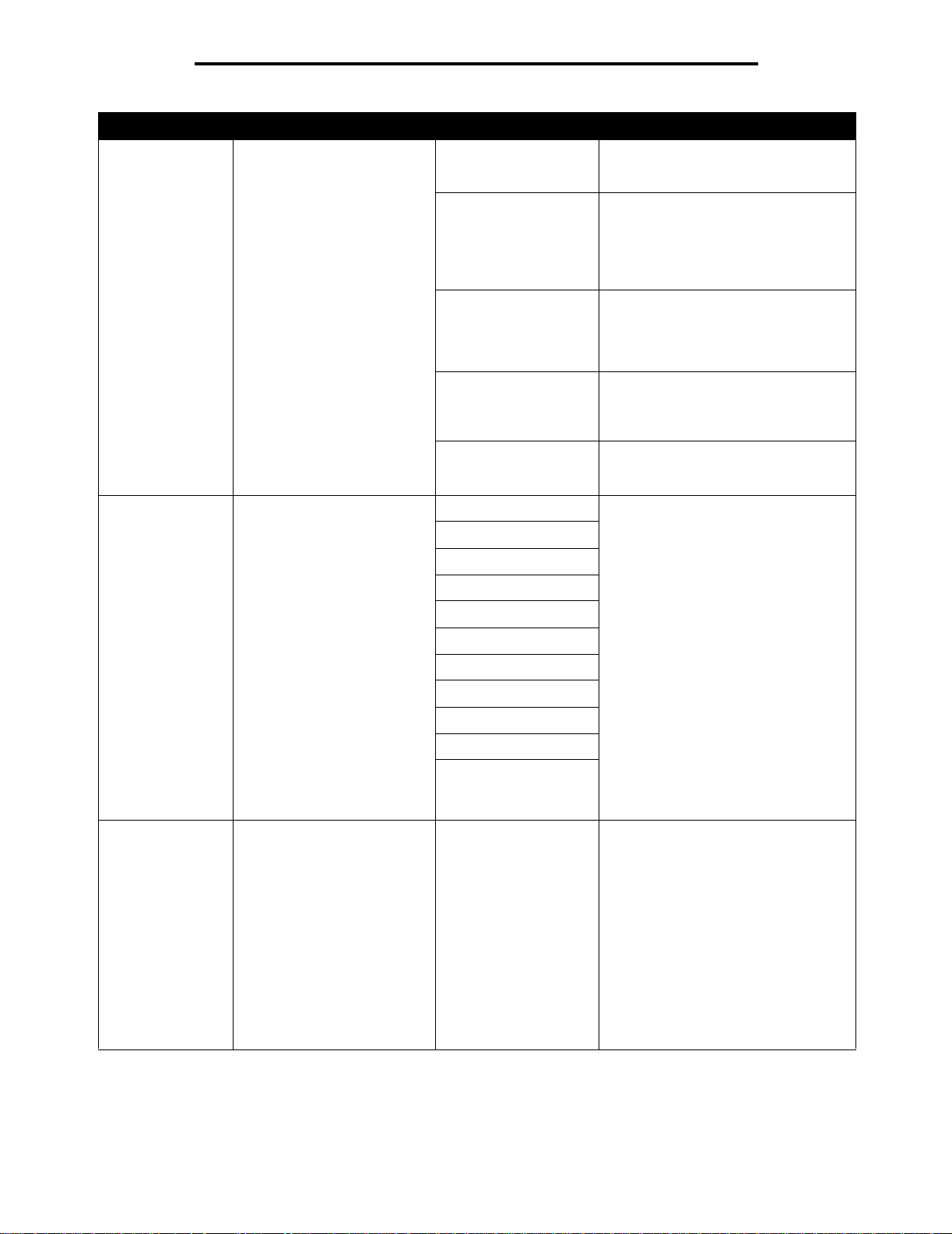
Uso dos menus da impressora
Seleção de menu Finalidade Valores
Configurar
bandejas
Determina qual(is) bandeja(s)
de saída a impressora usa
para um determinado trabalho.
Caixa de correio* Envia trabalhos de impressão para a
Ligar Liga duas ou mais bandejas como se
Estouro de correio Envia os trabalhos de impressão para a
Ligação opcional Liga todas as bandejas de saída
bandeja de saída designada para o
usuário.
fossem uma única grande bandeja.
Quando uma bandeja ligada está
cheia, a impressora passa a encher a
próxima bandeja ligada e continua com
cada bandeja ligada adicional.
bandeja de saída designada para um
usuário até que ela fique cheia e, em
seguida, envia os trabalhos para a
bandeja de estouro designada.
opcionais como se elas fossem uma
grande bandeja, mantendo a bandeja
padrão individualmente endereçável.
Atribuir tipo/
bandeja
Bandeja de estouro Envia os trabalhos de
Envia os trabalhos de
impressão para uma bandeja
de saída específica com base
no tipo de papel solicitado.
Observação: Se um nome
definido pelo usuário estiver
disponível, ele será exibido
em vez de Bandeja
person. <x>. O nome é
truncado em 14 caracteres. Se
duas ou mais bandejas de
saída compartilharem o
mesmo nome, somente um
deles será exibido na lista de
valores Atribuir tipo/bandeja.
impressão para uma bandeja
de saída específica com base
no tipo de papel solicitado.
Atribuição de tipo Envia cada trabalho para a bandeja de
Band. papel comum Desativado*
Band. cartões
Band. transparências
Band. etiquetas
Band. etiq. de vinil
Band. encorpado
Band. envelopes
Band. timbrado
Band. pré-impresso
Band. colorido
Bandeja person. <x>
(<x> representa de 1 a
10)
Bandeja padrão*
Bandeja 1
Bandeja 2
Bandeja 3
Bandeja 4
Bandeja 5
Bandeja 6
Bandeja 7
Bandeja 8
Bandeja 9
Bandeja 10
saída especificada para esse tipo de
papel.
Bandeja padrão
Bandeja 1
Bandeja 2
Bandeja 3
Bandeja 4
Bandeja 5
Bandeja 6
Bandeja 7
Bandeja 8
Bandeja 9
Bandeja 10
Observação: Apenas as bandejas de
saída instaladas serão exibidas. Se
Configurar bandejas estiver definido
como Atribuição de tipo, o padrão será
a Bandeja padrão.
Observação: Apenas as bandejas de
saída instaladas serão exibidas. Se
várias bandejas de saída tiverem o
mesmo nome atribuído , o nome só será
exibido uma vez na lista de valores de
Bandeja de saída.
14
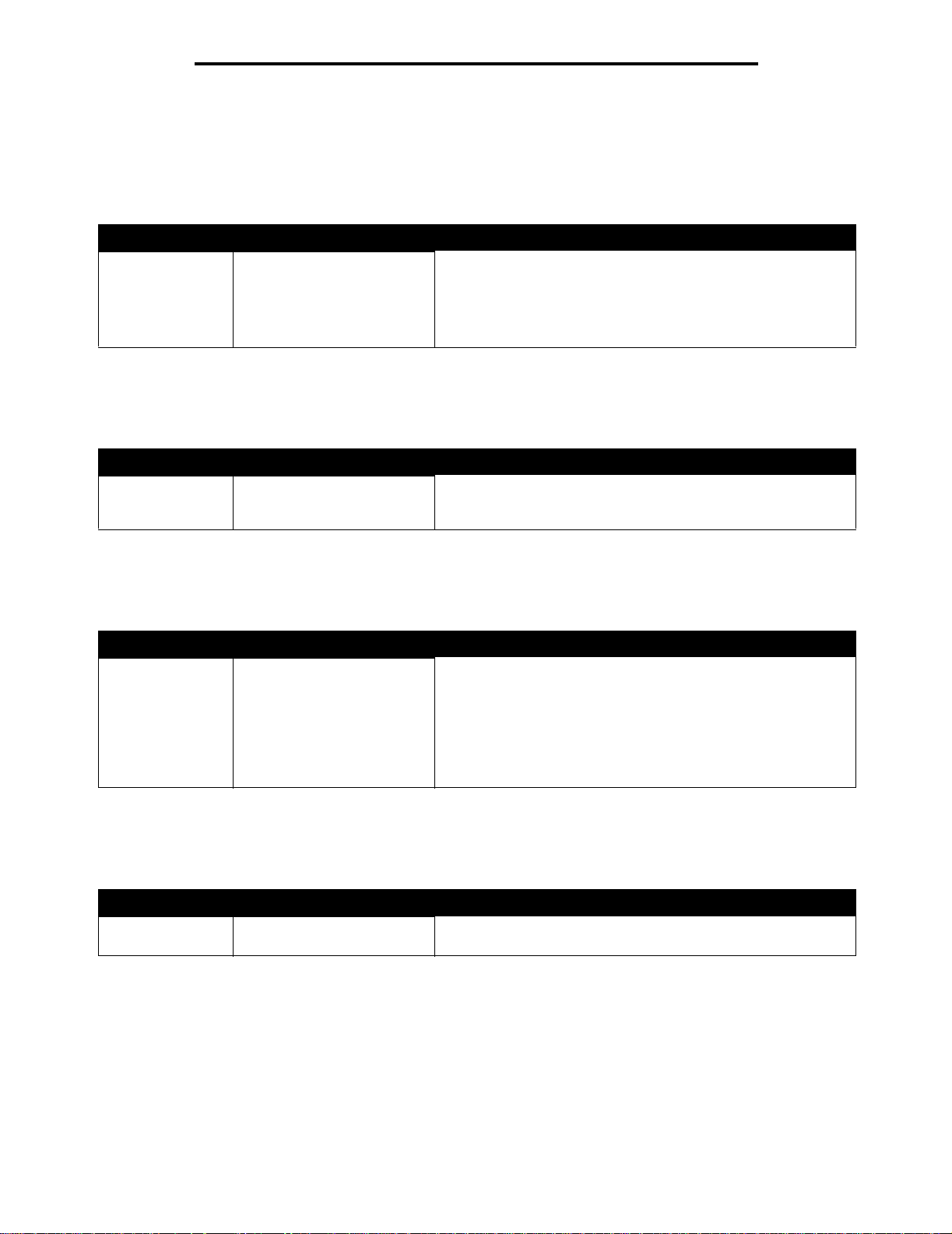
Uso dos menus da impressora
Relatórios
Pág. config. de menu
Esta seleção de menu imprime uma página de configurações de menu.
Seleção de menu Finalidade Valores
Pág. config. de
menu
Estat. do dispositivo
Esta seleção de menu exibe as estatísticas da impressora.
Seleção de menu Finalidade Valores
Estat. do
dispositivo
Imprime informações
relacionadas às configurações
padrão da impressora e
verifica se as opções da
impressora estão instaladas
corretamente.
Imprime informações
relacionadas às estatísticas
da impressora.
Após a seleção desse item, a página será impressa e a
impressora retornará ao estado Pronto .
Após a seleção desse item, a página será impressa e a
impressora retornará ao estado Pronto .
Pág. config. de rede
Esta seleção de menu imprime uma página de configurações da rede.
Seleção de menu Finalidade Valores
Pág. config. de
rede
Pág. config. de
rede <x> será
exibido se houver
outras opções de
rede instaladas.
Imprime informações
relacionadas às configurações
da rede e verifica a conexão
da rede.
Observação: Esta página
fornece também informações
que ajudam a configurar a
impressão em rede.
Após a seleção deste item, a página será impressa e a
impressora retornará ao estado Pronto .
Lista de perfis
Esta seleção de menu imprime uma lista dos perfis armazenados na impressora.
Seleção de menu Finalidade Valores
Lista de perfis Imprime uma lista dos perfis
armazenados na impressora.
Após a seleção deste item, a página será impressa e a
impressora retornará ao estado Pronto .
15
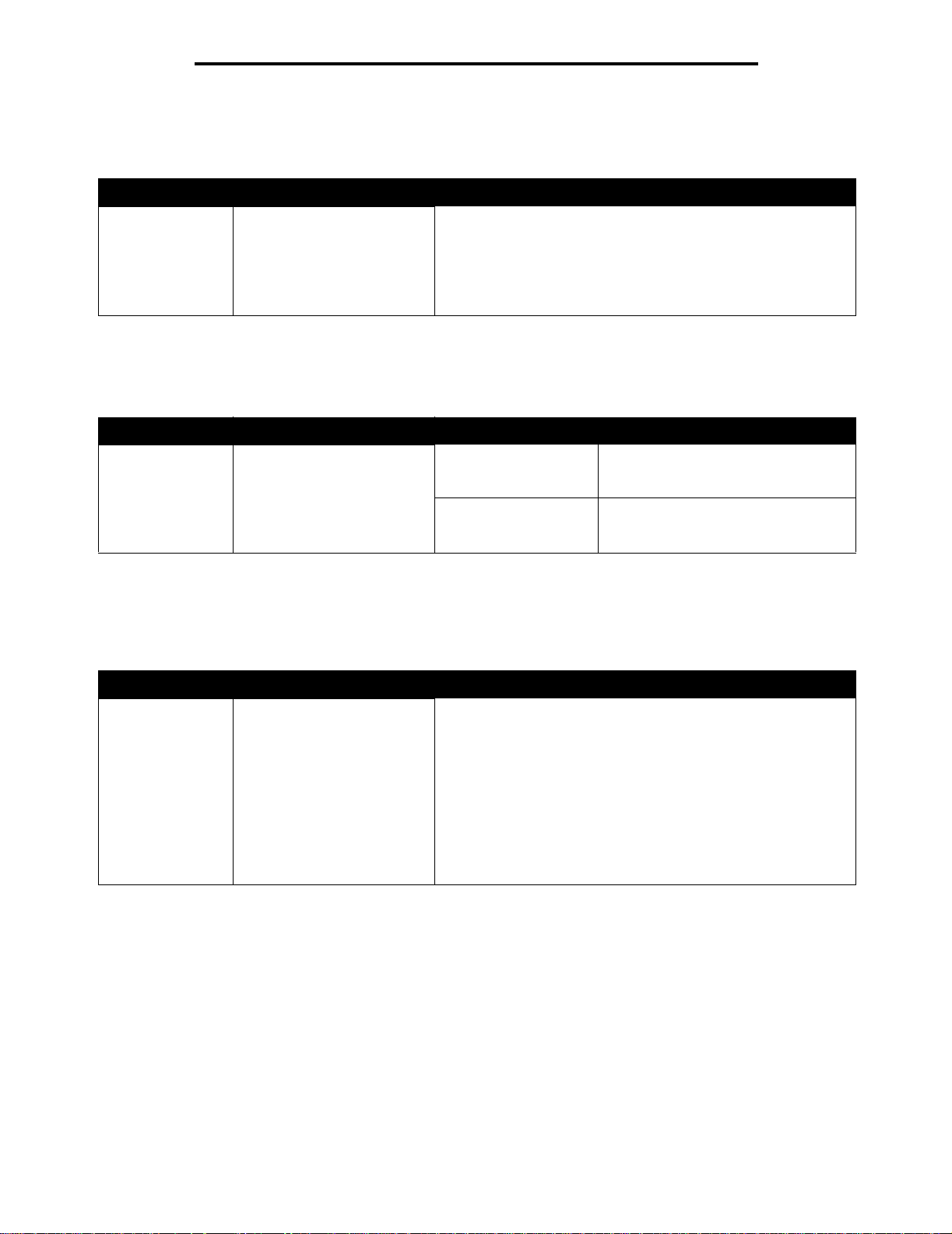
Uso dos menus da impressora
Pág. config. NetWare
Esta seleção de menu imprime informações relacionadas ao ser v idor de impressão interno.
Seleção de menu Finalidade Valores
Pág. config.
NetWare
Imprime informações
relacionadas ao servidor de
impressão interno e às
configurações de rede
definidas pelo item de menu
Configuração de rede <x> do
Menu rede.
Após a seleção desse item, a página será impressa e a
impressora retornará ao estado Pronto .
Imprimir fontes
Esta seleção de menu imprime uma lista das fontes armazenadas na impressora.
Seleção de menu Finalidade Valores
Imprimir fontes Imprime uma amostra de
todas as fontes disponíveis
para a linguagem de
impressora selecionada.
Fontes PCL Imprime uma amostra de todas as
fontes da impressora disponíveis para
emulação PCL.
Fontes PS Imprime uma amostra de todas as
fontes da impressora disponíveis para
emulação PostScript.
Imprimir diretório
Esta seleção de menu imprime a listagem do diretório. A listagem do diretório é uma lista dos recursos que estão
armazenados em uma placa de memória flash ou um disco rígido opcional formatado.
Seleção de menu Finalidade Valores
Imprimir diretório Imprime uma lista dos
recursos que estão
armazenados na placa de
memória flash ou no disco
rígido opcional.
Observação: Imprimir
diretório está disponível
apenas quando uma memória
flash ou um disco sem defeito
está instalado e formatado, e
quando Tam. buffer trab. não
está definido como 100%.
Após a seleção desse item, a página será impressa e a
impressora retornará ao estado Pronto .
16
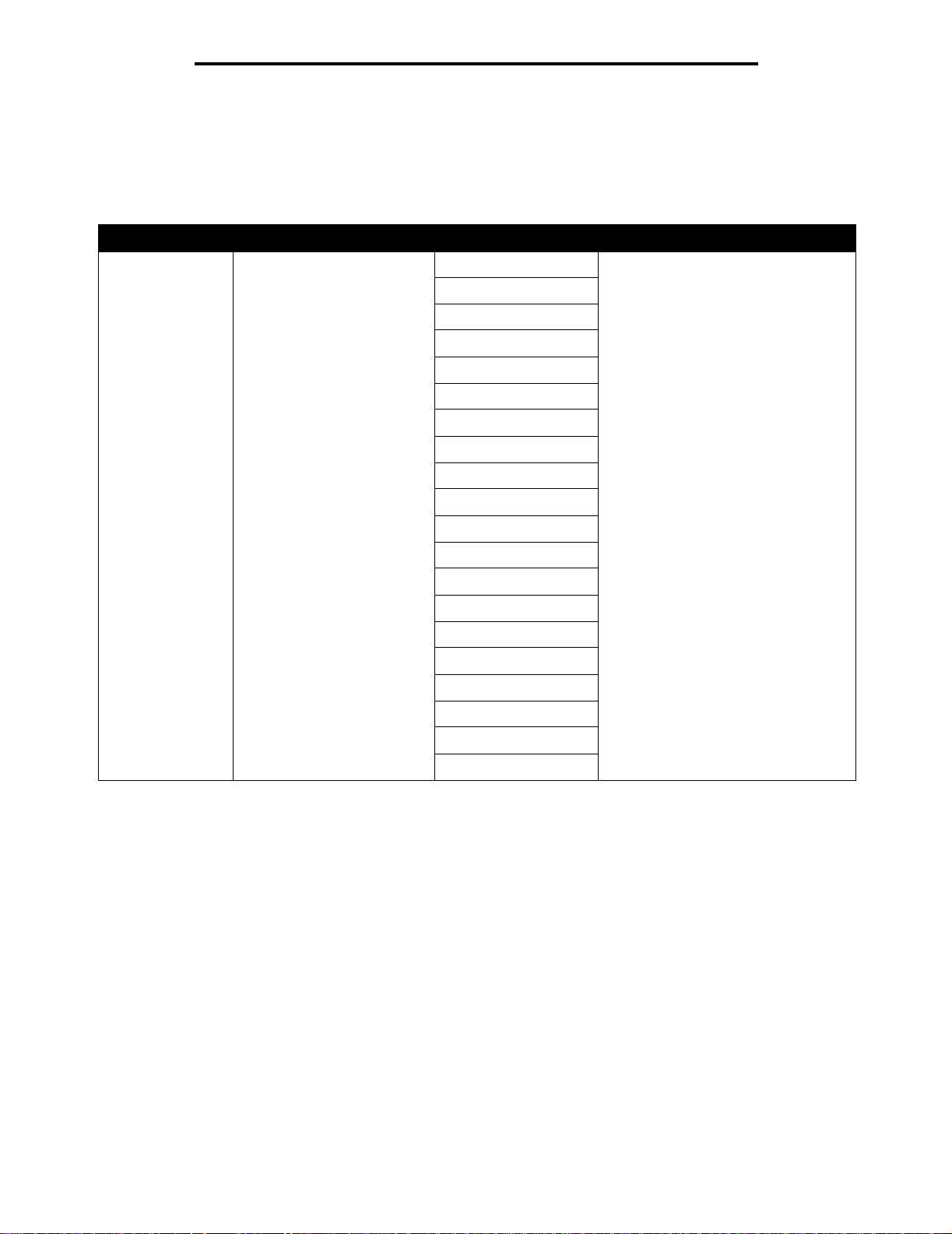
Uso dos menus da impressora
Definições
Menu configuração
Use esta seleção de menu para configurar diversos recursos da impressora.
Seleção de menu Finalidade Valores
Idioma de exibição Determina o idioma do texto
exibido no painel do operador.
Inglês Observação: Talv ez ne m to do s os
Francês
Alemão
Italiano
Espanhol
Dinamarquês
Norueguês
Holandês
Sueco
Português
valores estejam disponíveis.
Suomi
Russo
Polonês
Húngaro
Turco
Tcheco
Chinês simplificado
Chinês tradicional
Coreano
Japonês
17
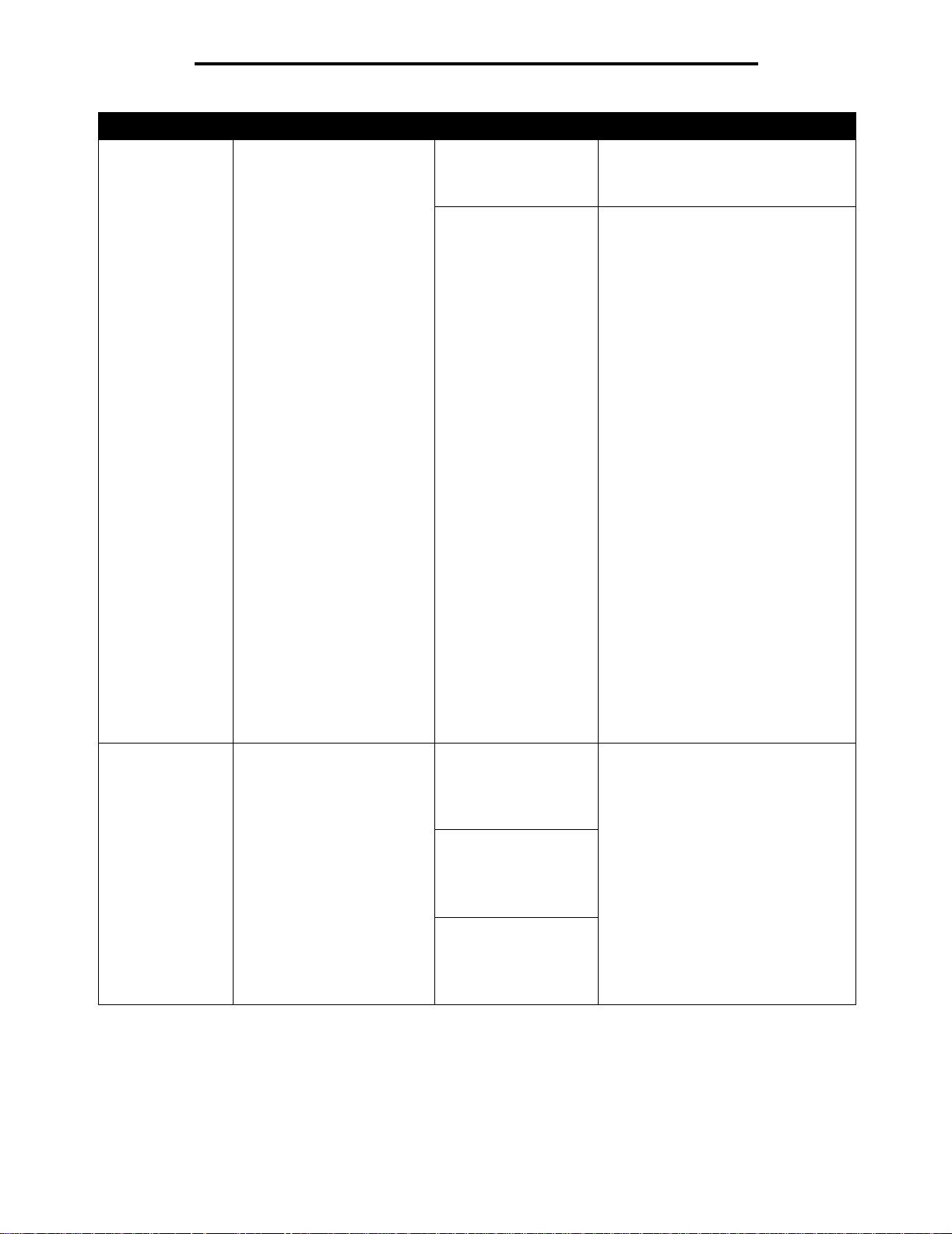
Uso dos menus da impressora
Seleção de menu Finalidade Valores
Economiz. de
energia
Alarmes Controla se a impressora
Especifica o tempo (em
minutos) que a impressora
deve aguardar após imprimir
um trabalho e antes de entrar
no estado de consumo
reduzido de energia.
emite um alarme quando
necessitar da intervenção do
operador.
Desativado Este valor não é exibido a menos que
1...240 Especifica o tempo que a impressora
Controle de alarme:
Desativar
Uma vez*
Contínuo
Alarme do toner:
Desativar*
Uma vez
Contínuo
Economia de energia esteja definido
como Desativar. Consulte o Guia do
usuário para obter mais informações.
leva para entrar no modo
Economizador de energia após um
trabalho de impressão. (Sua
impressora talvez não suporte a faixa
total de valores.)
A configuração padrão de fábrica do
Economizador de energia depende do
modelo da impressora. Imprima a
página de configurações de menu para
determinar a configuração atual do
Economizador de energia. Quando a
impressora estiver no modo
Economizador de energia, ela ainda
estará pronta para receber trabalhos de
impressão.
Selecione 1 para que a impressora
entre no modo Economizador de
energia um minuto após concluir um
trabalho de impressão. Dessa forma, o
consumo de energia será muito menor,
mas será necessário mais tempo para
o aquecimento da impressora.
Selecione 1 se a sua impressora
compartilhar um circuito elétrico com a
iluminação do ambiente e se você
perceber oscilação na iluminação.
Selecione um valor mais alto se a
impressora estiver em uso constante.
Na maioria das circunstâncias, isso
mantém a impressora pronta para
imprimir com um tempo mínimo de
aquecimento. Selecione um valor entre
1 e 240 minutos se você deseja
balancear o consumo de energia e um
curto período de aquecimento.
Desativar — A impressora não emite
alarmes.
Uma vez* — A impressora emite três
bipes rápidos.
Contínuo — A impressora repete três
bips a cada 10 segundos.
Observação: Os alarmes de
grampeamento e perfuração são
emitidos apenas quando há um
encadernador opcional instalado.
Alarme de grampos:
Desativar*
Uma vez
Contínuo
18
